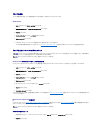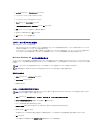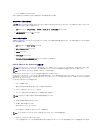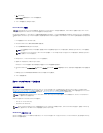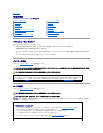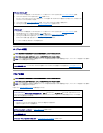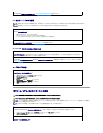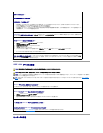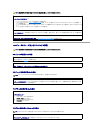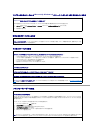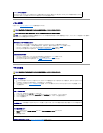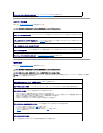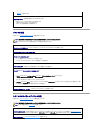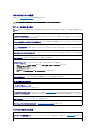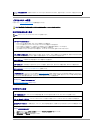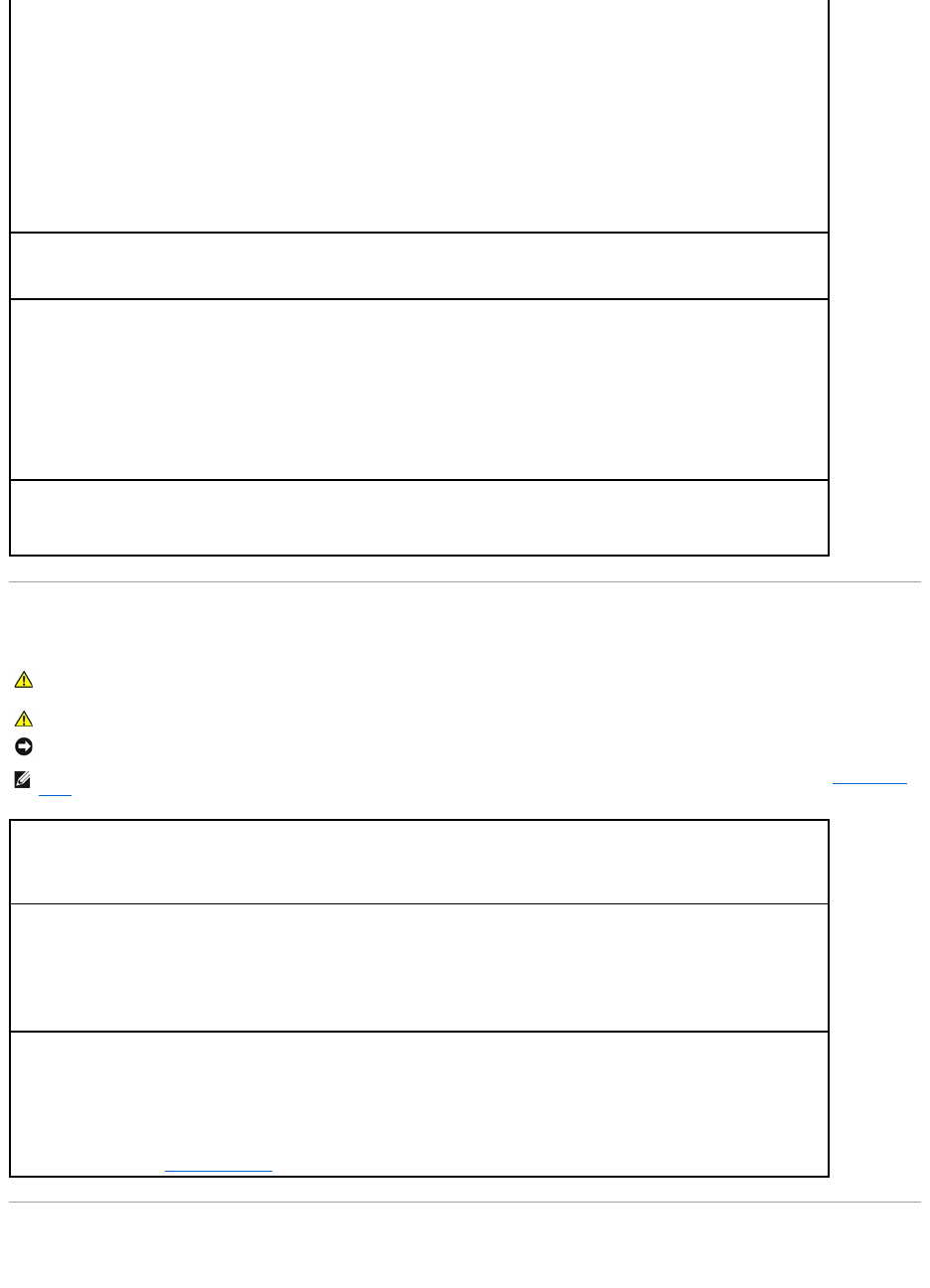
IEEE 1394 デバイスの問題
キーボードの問題
電話ジャックを確認します ―
モデムを直接電話ジャックへ接続します ―
別の電話回線ケーブルを使用します ―
l 電話回線ケーブルがモデムのジャックに接続されているか確認します (ジャックには緑色のラベルが付いているか、その隣にコネクタ形のアイコンが付いています)。
l モデムに電話回線ケーブルコネクタを挿入したときにカチッという音がするか確認します。
l モデムから電話回線ケーブルを外し、それを電話に接続します。 ダイヤル音を聞きます。
l 留守番電話、ファックス、サージプロテクタ、スプリッタなどの、電話回線を共有する他の電話機器がある場合は、それらの機器を経由せずに、モデムを壁の電話ジャック
に直接接続します。 3 メートル以内の電話線を使用します。
Modem Helper 診断プログラムを実行します ―スタート ボタンをクリックし、すべてのプログラム をポイントして、Modem Helper をクリックします。 画面の指示に従
って、モデムの問題を特定して解決します (Modem Helper は一部のコンピュータでは使用できません)。
モデムが Windows と通信しているか確認します ―
1. スタート ボタンをクリックして、コントロールパネル をクリックします。
2. プリンタとその他のハードウェア をクリックします。
3. 電話とモデムのオプション アイコンをダブルクリックします。
4. モデム タブをクリックします。
5. モデムの COM ポートをクリックします。
6. モデムが Windows と通信していることを確認するため、プロパティ をクリックし、診断 タブをクリックして、モデムの照会 をクリックします。
すべてコマンドに対して応答があった場合、モデムは正常に動作しています。
インターネットに接続しているか確認します ―インターネットサービスプロバイダと契約していることを確認します。 Outlook Express 電子メールプログラムを開き、ファイ
ル をクリックします。 オフライン作業 の隣にチェックマークが付いている場合は、そのチェックマークをクリックして外してから、インターネットに接続します。 詳細については、ご
利用のインターネットサービスプロバイダにお問い合わせください。
警告: 『製品情報ガイド』の安全にお使いいただくための注意事項に従い、この項の手順を開始してください。
警告: 感電防止のため、カバーを開く前に必ず、コンピュータの電源プラグをコンセントから抜いてください。
注意: コンピュータ内部の部品への静電気による損傷を防ぐため、コンピュータの電子部品に触れる前に、身体から静電気を逃してください。 コンピュータシャーシの塗装されていない金属面に
触れることにより、静電気を逃がすことができます。
メモ: 正面の IEEE 1394 コネクタはオプションであり、IEEE 1394 カードを購入された場合にのみ利用できます。 カードの注文については、デルにお問い合わせください(「デルへのお問い
合わせ」を参照)。
IEEE 1394 デバイスが正しく接続されているか確認します ―
デバイスおよびコンピュータのコネクタに IEEE 1394 デバイスのケーブルが適切に挿入されていることを確認します。
IEEE 1394デバイスがWindowsによって認識されているか確認します ―
1. スタート ボタンをクリックして、コントロールパネル をクリックします。
2. プリンタとその他のハードウェア をクリックします。
お使いの IEEE 1394 デバイスが一覧に表示されている場合は、Windows がそのデバイスを認識します。
Dell が提供している IEEE 1394 デバイスに問題が発生している場合 ―
デルが提供している以外の IEEE 1394 デバイスに問題が発生している場合 ―
デルにお問い合わせくださるか(「デルへのお問い合わせ」を参照)、または IEEE 1394 デバイスの製造元にお問い合わせください。